Kaip ištaisyti nuorodų mirksėjimą „Windows OS“ darbalaukyje
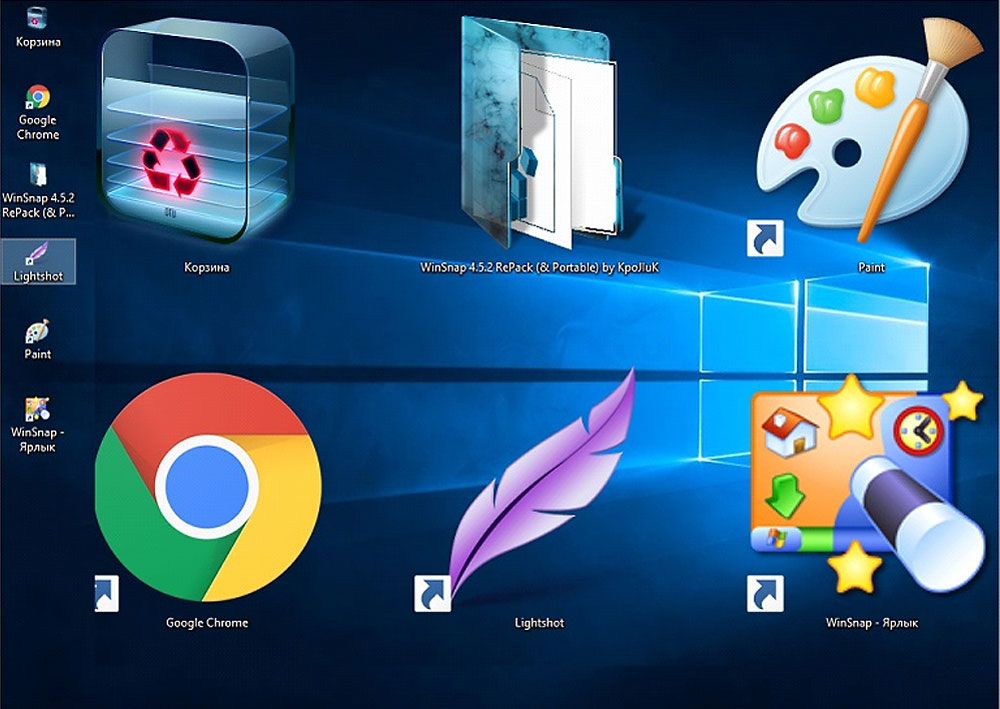
- 572
- 62
- Gerard Ernser PhD
Kaip išspręsti problemą, kai „Windows“ darbalaukio FLAS etiketės? Vartotojai dažnai susiduria su tokia sistemos klaida. Nors klaida gali būti taikoma, o ne OS. Piktogramos gali mirksėti dėl įvairių priežasčių.
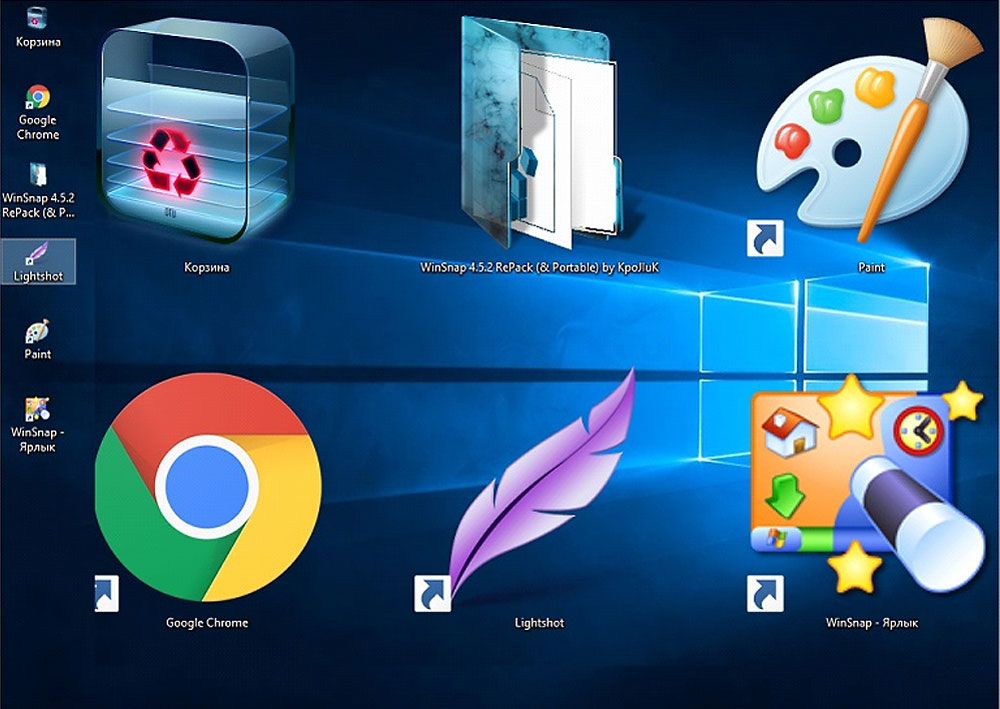
Priežastys
Toks keistas pagrindinio ekrano elementų elgesys rodo rimtas klaidas veikiant kompiuteriui arba išorinių įrenginių darbe. Dažnai etiketės mirksi darbalaukyje netrukus po perėjimo iš 7 į „Windows 10“.
Pirmiausia turėtumėte spustelėti „Ctrl+Shift+Esc“ ir atidarykite „Task Manager“. Be to, būtina atkreipti dėmesį į ten esančius elementus, esančius lange, kuris buvo atidarytas. Jei jie mirksi, kaip ir nuorodos, tada problema yra vaizdo plokštės darbuose arba vairuotojų paketuose.
Jei mirgėjimas sustoja arba tęsiasi tik darbalaukyje, problema yra paslauga arba nesuderinama programa.
Iš naujo įdiegdami tvarkykles
Vaizdo plokštės tvarkyklės ir visiems kitiems kompiuterio komponentams turėtų būti palaikomi nuolatinė aktualumas. Tačiau norint atnaujinti (įskaitant klaidų sprendimą), parinktys ne visada yra tinkamos naudojant specializuotą programinę įrangą. Tokiu atveju geriau atkreipti dėmesį į rankinę paiešką ir diegimą apsilankę oficialioje vaizdo įrašų kortelių gamintojo svetainėje. Taip pat nebus nereikalinga patikrinti įdiegtos tvarkyklės versijos, kad atidarytumėte „Device Manager“, raskite skyrių „Video -Adapters“, atidarykite savo komponento „savybes“ ir atkreipkite dėmesį į „Video -Adapters“. Vairuotojas, naudojamas skirtuke tuo pačiu pavadinimu.
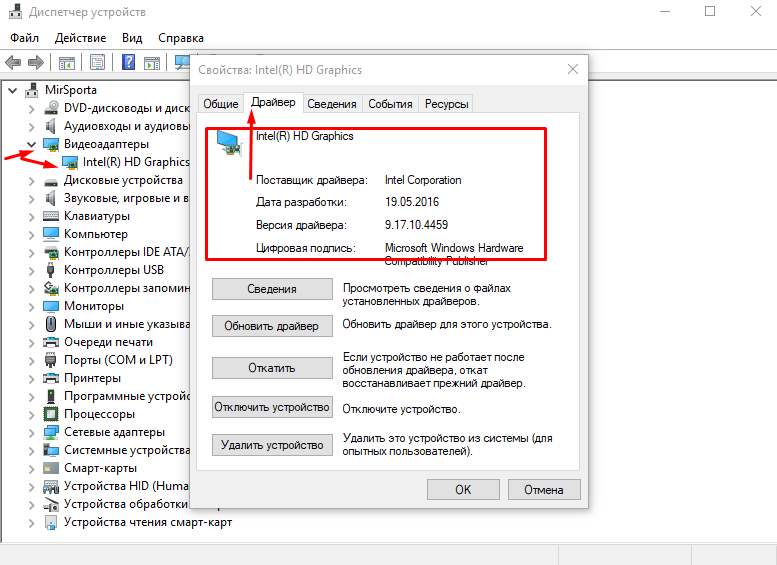
Aptarnavimo išjungimas
„Windows 10“ padeda išjungti kai kurias specialias sistemos paslaugas. Dėl jų tokios problemos dažnai iškyla.
- Atidarykite užduočių valdytoją.
- Skyriaus „Paslaugų“ pasirinkimas. Norėdami tai padaryti, atidarykite išplėstą dispečerio režimą.
- Mes ieškome dviejų eilučių: „„ Windows “klaidų registracijos paslauga“ ir „Ataskaitos apie problemas ir jų sprendimą“. (Problemų ataskaitos ir sprendimų valdymo skydelio palaikymas ir „Windows“ klaidų ataskaitų paslauga).
- Atjunkite juos.
Po to, paprastai, visi darbalaukio sparčiai. Šis metodas išbandomas tik „Windows 10“.
Kitos priežastys ir sprendimai
Vienas iš gedimų, sukeliančių mirksėjimą, gali būti klaviatūros gedimas arba atskiri klavišai. Patikrinkite, ar F5 raktas užtvindytas. Daugelyje kompiuterių ji yra atsakinga už greitą atnaujinimą. Taigi, piktogramas galima tiesiog be galo atnaujinti naudojant šį mygtuką į vakarus nuo šio mygtuko. Jūs turite nejudantį kompiuterį - pabandykite įdėti kitą klasifikavimą. Jei problema neišnyksta, tai ne apie ją.

Patikrinkite klaviatūros ir vaizdo plokštės nustatymus
Problemos gali būti susijusios su vaizdo plokštės darbu. Veikiau su jos darbo nustatymais. Šis metodas padėjo žmonėms, kurie stovėjo „NVIDIA“ vaizdo plokštėje, tačiau gali dirbti su kitomis vaizdo plokštelėmis.
- Atidarykite „NVIDIA“ valdymo skydelį (arba AMD, jei jį turite).
- Viršutiniame meniu spustelėkite mygtuką „darbalaukis“.
- Nuimkite langelį iš „Pridėti kontekstinį meniu“.
- Perkraukite kompiuterį.
Išjungta parinktis sukelia nuolatinį ekrano atnaujinimą, kuris pasireiškia begalinio mirksėjimo pavidalu.
Nebus nereikalinga patikrinti „Windows Magazine“ žurnalų, ar nėra programinės įrangos, o tai dažnai sukelia klaidas. Galbūt tai yra būtent problemos esmė slypi.
Už tai:
- Spustelėkite „Win+R“ ir vykdykite komandą „Compmgmt“.MSC ";
- Atidarykite skyrių „Žiūrėti įvykius“ - „Windows Magazinai“;
- Atkreipkite dėmesį į „programų“ ir „sistemos“ žurnalus.
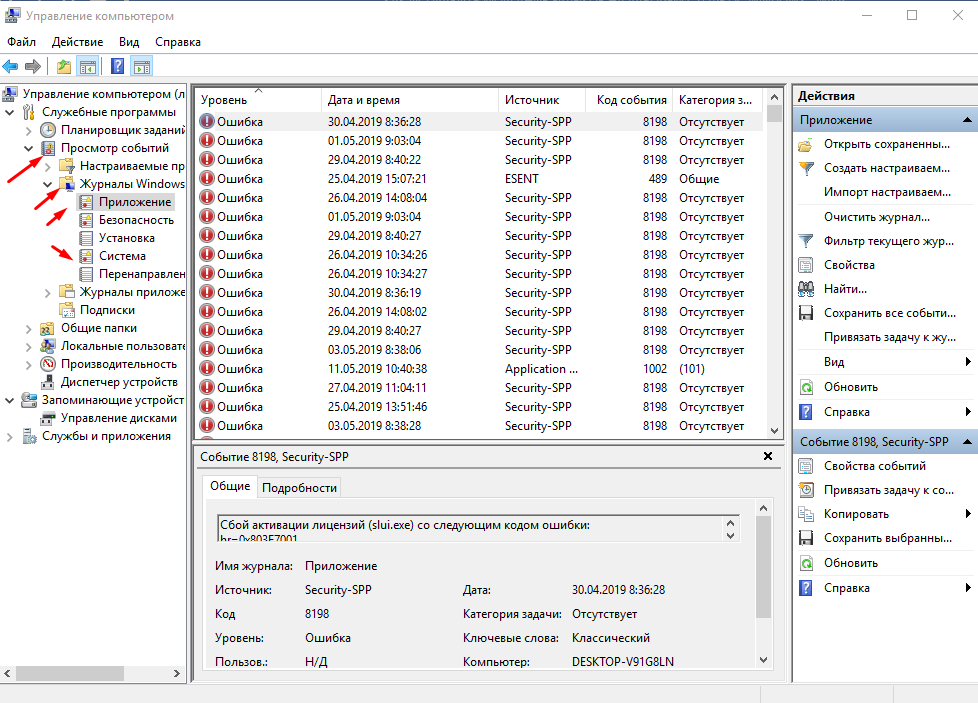
Nurodykite galimą kaltininką ir ištrinkite jį bet kokiu prieinamu būdu.
Dabar jūs žinote, kaip galite atsikratyti tokios problemos kaip nuolatinis mirksėjimas etiketėse pagrindiniame ekrane. Metodai netinka visiems, tačiau neskubėkite nešiotis kompiuterio į paslaugą ar nugriauti sistemą, neišbandydami jos.
- « Diegimo „Windows 7“, o ne „Windows 10“
- Pirkimas naudotų „PlayStation 4“ - ką laikyti kontroliuojant »

